 Se hai acquistato un nuovo PC con Windows 7 e vuoi trasferire su di esso programmi e impostazioni che hai sul vecchio PC con Windows XP è possibile utilizzare la funzione “Windows Easy Transfer” e una semplice chiavetta USB. Vediamo di seguito i singoli passaggi in dettaglio.
Se hai acquistato un nuovo PC con Windows 7 e vuoi trasferire su di esso programmi e impostazioni che hai sul vecchio PC con Windows XP è possibile utilizzare la funzione “Windows Easy Transfer” e una semplice chiavetta USB. Vediamo di seguito i singoli passaggi in dettaglio.
Avvia Windows Easy Transfer
Vai sul nuovo computer (quello con Windows 7) e vai su Start \ Getting Started \ Transfer your files.
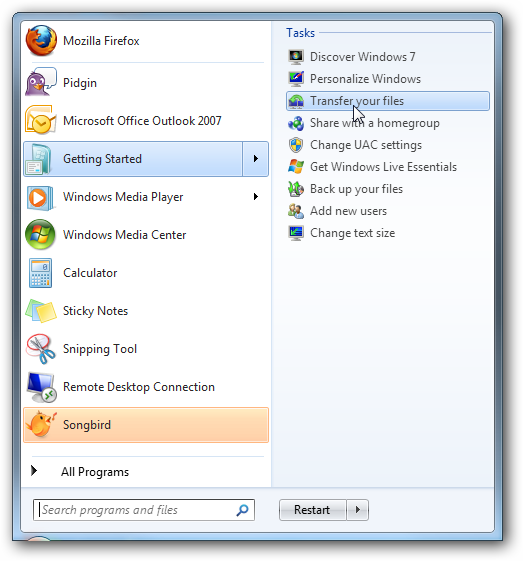
Nella schermata che appare seleziona la voce “An external hard disk or USB flash drive”.

Poi seleziona “this is my new computer”.

Nella schermata successiva clicca su “No”.

Seleziona poi “I need to install it now” per installare Windows Easy Share sul tuo vecchio PC. A questo punto assicurati di avere una chiavetta USB collegata al computer Windows 7.

Scegli “External hard disk or shared network folder” per copiare Easy Transfer sulla chiavetta flash USB.
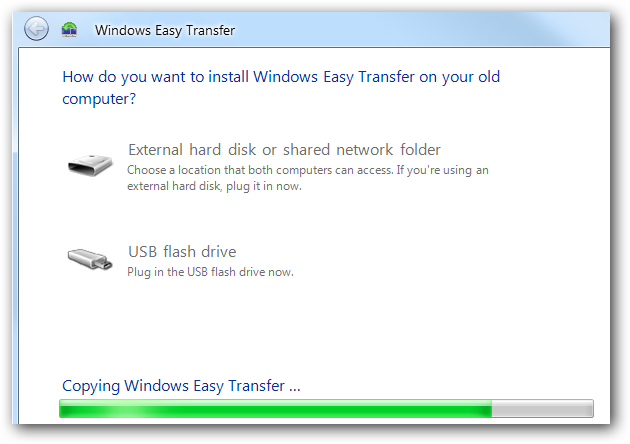
Dopo che Easy Transfer è stato copiato puoi andare sul tuo vecchio computer.
Configura Processo Trasferimento da XP
Vai sul tuo computer con XP, inserisci la chiavetta USB e poi avvia il software Easy Transfer.
Partirà l’installazione:


Durante l’installazione scegli “An external hard disk or USB flash drive”.

Dopo l’instalalzione il programma Easy Transfer ti chiederà quello che desideri trasferire sul nuovo PC. Seleziona le impostazioni, programmi e files che desideri spostare sul nuovo PC:

Cliccando su “Advanced” potrai vedere maggiori dettagli su file e cartelle da salvare e trasferire.

Puoi anche impostare una password per il file di backup che stai creando:

Clicca su SAVE per terminare il processo. Adesso possiamo ritornare sul PC con Windows 7 per installare questo backup creato.
Ripristino Impostazioni e Trasferimento su Windows 7
Sul computer con Windows 7 clicca su “Yes” a questa domanda.

Si aprirà una finestra in cui dovrai andare a caricare il file di backup che hai salvato sulla chiavetta USB:

Adesso si può ripristinare il file di backup e iniziare il trasferimento e installazione di tutti i programmi, profili, impostazioni del tuo vecchio PC sul nuovo:


Alla fine comparirà una finestra che ti dice che il trasferimento è avvenuto con successo.

Tutto qui!
